其实,按照chromium 官方文档来看,大概率是不会出错的,但由于各自的系统差异化,当中遇到的坑也是各不相同。
尤其是在国内的网络情况下,出错是再所难免的,关于这一点,chromium官方文档是没有提及到的,它不会也不能会在文档中,把网络问题这一块写入编译 chromium的文档中的。
我们暂且抛开网络这一客观因素,单是要编译 chromium某个版本,在gclient sync(同步第三方依赖)和autonija(编译)还是会出现你些五花八门的问题。
而这些看似奇葩的ERROR或Failed,很大一部分是由网络而导致的。
在前面的文章里,我讲过了,chromium是通过depot_tool工具来gclient sync和autoninja的,若你按照chromium官方文档来fetch最新版的chromium,编译是不会出现什么问题的。
可若你也像我这般,并不需要去fetch最新版的chromium,而是想要构建某一个版本的chromium版本而已,可是depot_tools在gclient初始化时,是会更新为最新版本的,从而使得chromium某一个版本所使用的python脚本的版本,与depot_tools更新后的python新版本产生冲突。
虽然可以通过设置DEPOT_TOOLS_UPDATE环境变量来阻止depot_tools工具的更新,但却引发新问题。

depot_tools初始化(gclient)的问题
无论你是通过下载.zip格式的压缩包也好,还是在git bash命令行中执行git clone来获取depot_tools也罢,总是无法避免地需要给depot_tools工具进行初始化,也就是在cmd.exe窗口中执行gclient命令,该命令说白了,就是下载python和git以及更新当前的depot_tools版本。

出现这种错误,那是忘记了在当前cdm.exe窗口设置好网络,毕竟gclient命令就要需要去下载资源和更新depot_tools工具的,至于该如何设置网络,你可查看我的前几篇文章,这里将不再赘述。
导致这个错误的,往往都是我们自己的疏忽,在我们每打开一个新的cmd.exe窗口,是不会提交输入设置网络的相关命令的,而是一上来,就敲上gclient,从而引发了该问题。

无法下载chromium代码的问题
我们要想构建chromium,那么获取chromium源码是首要触及的问题,倘若你无法fetch chromium源码,谈何来build chromium呢?
虽说github.com`gitlab.com以及国内的gitee.com(它已下架了pages静态资源的托管,请你不要试图在gitee.com托管个人博客了!)提供了chromium镜像,但最终还是要回到源地址进行gclient sync`(同步第三方依赖)。

阅读全文请到 你我杂志刊







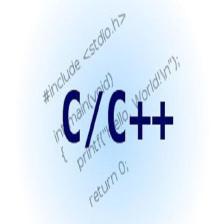



















 被折叠的 条评论
为什么被折叠?
被折叠的 条评论
为什么被折叠?










